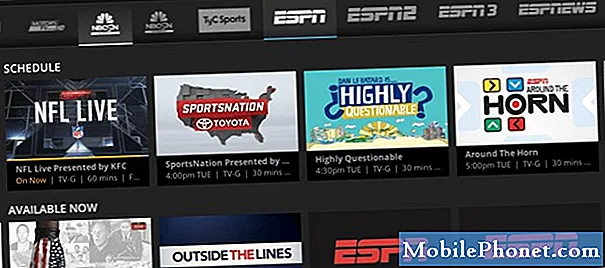Microsoft gjorde Windows 8.1 lättare att använda. När företaget lanserade det ursprungliga operativsystemet Windows 8 användes reeled från alla de förändringar som Microsoft introducerade. Nu om allt är lättare med uppdateringen av Windows 8.1 är det oklart. Det lyckades emellertid att göra det lättare för användarna att säkerhetskopiera sina viktiga data till sitt OneDrive, (tidigare kallat SkyDrive) molnlagringsverktyg.
Så här säkerhetskopierar du filer och inställningar till OneDrive i Windows 8.1 och skyddar dina filer från olyckor som kan hända med ditt hem eller kontor.
Innan du börjar, vill du se till att du har Windows 8.1-uppdateringen installerad på din Windows 8-enhet. Det är gratis och om du inte har det kan du installera det från Windows Store. Du behöver det innan du använder den här handledningen. Typiskt tar installationen ungefär en halvtimme eller så.
Gå till Startskärm genom att trycka på Windows-tangenten på enhetens tangentbord eller genom att trycka på Windows-knappen under enhetens display.

Öppna Charms Bar genom att placera muspekaren i det övre högra hörnet på enhetens display. Användare som har en Windows 8.1-enhet med en pekskärm bör placera fingret på den högra kanten på enhetens display och skjuta fingret åt vänster. Peka eller klicka påInställningar Charm.

Peka eller klicka på Ändra PC-inställningar knapp.

Peka eller klicka på SkyDrive alternativ. Det är det tredje menyalternativet från toppen.

Tryck eller klicka på Synkronisera inställningar.

Om du är inloggad med ett Microsoft-konto synkroniserar Windows automatiskt dina Anpassningsinställningar. Det betyder att startskärmens layout, skrivbordsbakgrund och färgval automatiskt synkroniseras. Du kan synkronisera dina språkinställningar, Wi-Fi-nätverk, lösenord och favoriter genom att klicka på och klicka på alternativen också.

För att synkronisera en fil till ditt OneDrive-lager, gå tillbaka till Startskärm.

Öppna nu en mapp och klicka på SkyDrive-knappen i höger sida av fönstret.

Att dra eller släppa några filer i den här mappen gör dem automatiskt tillgängliga på andra enheter och laddar dem automatiskt till OneDrive. De är också tillgängliga via OneDrive-webbplatsen. Du kan högerklicka på varje fil för att välja vilka filer som är lagrade på din enhet och som endast sparas i en enhet.